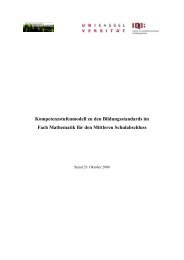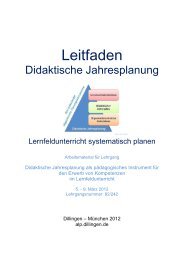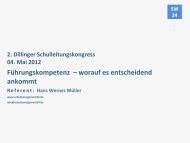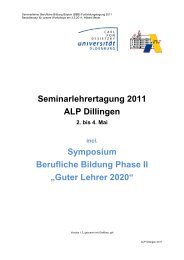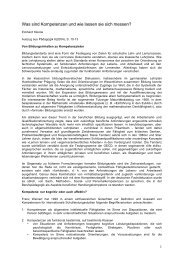Portable Anwendungen
Portable Anwendungen
Portable Anwendungen
Erfolgreiche ePaper selbst erstellen
Machen Sie aus Ihren PDF Publikationen ein blätterbares Flipbook mit unserer einzigartigen Google optimierten e-Paper Software.
<strong>Portable</strong> <strong>Anwendungen</strong><br />
_________________________________________________________________________________________________________<br />
packendes EXE-Archiv vor und ist in einem Verzeichnis auf einem Rechner gespeichert. Im Zusammenhang<br />
damit ist es wichtig zu erwähnen, dass diese Archive sich nicht unbedingt auf<br />
dem USB-Stick befinden müssen, sondern auch auf einem Rechner lokal gespeichert sein können,<br />
von wo aus entweder die entpackten Programmdateien der portablen Programme in das<br />
entsprechende Verzeichnis auf dem USB-Stick kopiert werden (meist ZIP-Archive) oder von wo<br />
aus die Installation auf den USB-Stick erfolgt (meist EXE-Archive).<br />
Klickt man also doppelt auf die Archivdatei des gewünschten Programms – in unserem Beispiel<br />
des Programms Firefox – erscheint ein Dialogfeld.<br />
Hier wird festgelegt, in welches Zielverzeichnis das<br />
Programm installiert werden soll. Dies geschieht<br />
entweder dadurch, dass man den Pfad selbst per<br />
Hand in das Textfeld einträgt, oder über die rechts<br />
neben dem Textfeld befindliche Schaltfläche, über<br />
welche der Zielordner über einen weiteren Dialog<br />
Abb. 28: Zielverzeichnis<br />
gesucht werden kann. Da hier manche Programme<br />
zwischen der Groß- und Kleinschreibung der Ordnernamen<br />
in der Pfadangabe unterscheiden, emp-<br />
fiehlt sich das Festlegen des Zielordners über diese Schaltfläche. Nach einem Klick auf die<br />
Schaltfläche „Extract“ beginnt die Installation des Programms auf dem USB-Stick bzw. das<br />
Entpacken der Dateien. Die Installationsdauer für einfache und nicht sehr umfangreiche <strong>Anwendungen</strong><br />
ist je nach Umfang des Programms und Schreibgeschwindigkeit des USB-Sticks in<br />
1 bis 2 Minuten abgeschlossen. Umfangreichere Programme, wie z.B. das Programm OpenOffice.org<br />
portable, benötigen bis zu 10 Minuten für die Installation.<br />
Nach der Installation des Programms wurden automatisch weitere Unterordner in dem gewählten<br />
Zielordner angelegt, wobei Anzahl und<br />
Bezeichnungen dieser Unterordner von Programm<br />
zu Programm variieren.<br />
Als nächster Schritt erfolgt nun die Integration<br />
des auf den USB-Stick installierten bzw. entpackten<br />
Programms in das Startmenü von<br />
PStart. Hierzu ist nun über den Arbeitsplatz<br />
das Programm PStart manuell aufzurufen und<br />
zwar durch einen Doppelklick auf die Programmdatei<br />
„PStart.exe“, die sich auf dem<br />
USB-Stick im Wurzelverzeichnis befindet.<br />
Anschließend werden das noch leere Startmenü<br />
sowie das Symbol von PStart im<br />
SystemTray angezeigt.<br />
Abb. 29: Auswahl der Programmdatei<br />
Erscheint das noch leere Startmenü, klickt man zunächst auf den Menüpunkt „Bearbeiten“<br />
und wählt in dem erscheinenden Menü den Eintrag „Datei hinzufügen...“ mittels eines Mausklicks<br />
aus. Dies öffnet einen weiteren Dialog, in welchem nach der Programmdatei des entsprechenden<br />
Programms gesucht werden kann. Zu beachten ist hierbei, dass in dem Dialogfeld nur<br />
ausführbare Dateien als auswählbarer Dateityp angezeigt werden (*.exe, *.bat, *.cmd, o.ä.). Hat<br />
man die gewünschte Programmdatei gefunden kann diese entweder mittels eines Doppelklicks<br />
oder eines Klicks auf die Schaltfläche „Öffnen“ ausgewählt werden. Zum Dialog, in welchem<br />
die entsprechende ausführbare Datei eines Programms ausgewählt werden kann, gelang man<br />
auch mittels eines Klicks mit der rechten Maustaste in das Programmfenster.<br />
Nach der Auswahl der Programmdatei wird noch ein weiteres Fenster angezeigt, in welchem<br />
weitere detaillierte Einstellungen zu dem entsprechenden Programm getroffen werden können,<br />
so beispielsweise dies Bezeichnung des Programms, die im Startmenü angezeigt werden soll,<br />
etc. Es ist an dieser Stelle empfehlenswert, diese Einstellungen zunächst nicht zu konfigurieren,<br />
sondern dies dann vorzunehmen, wenn sich im täglichen Einsatz Schwierigkeiten oder<br />
Unzulänglichkeiten in der Programmbedienung gezeigt haben.<br />
________________________________________________________________________________________________________________________<br />
© Stephan Lott, FB (I) Seite 35 Staatliches Schulamt Nürnberger Land